أسوس كمبيوتر محمول لا جهاز مودم 4g مكبر الصوت. كيفية توصيل مودم Megafon
هناك طلب كبير على أجهزة المودم اللاسلكية من MegaFon العاملة في شبكات 3G و 4G بين المشتركين. بمساعدتهم ، يمكنك ذلك الوصول إلى الإنترنت عالي السرعة أينما توجد منطقة تغطية للشبكات المقابلة. ولكن كيف يتم توصيل أجهزة المودم بشكل صحيح ببعض الأجهزة؟ من أجل فهم هذه المشكلة ، قمنا بإنشاء هذه المراجعة. في مراجعاتنا الأخرى ، ناقشنا كل طرق تسريع مودم Megafon.
في هذه المقالة سوف ننظر في كيفية توصيل مودم من MegaFon بالأجهزة التالية:
- دفاتر الملاحظات؛
- الأجهزة اللوحية على Android ؛
- الموجهات.
لا يوجد شيء معقد في عملية الاتصال ولسنا بحاجة لمهارات فنية خاصة لذلك.
هل اشتريت مودم 3G أو 4G من MegaFon وتريد توصيله بجهاز الكمبيوتر المحمول الخاص بك؟ في هذه الحالة ، قم بتشغيل الكمبيوتر المحمول وانتظر حتى يتم تحميل نظام التشغيل بالكامل. بعد ذلك ، قم بتوصيل المودم بأي منفذ USB مجاني وراقب تفاعل الكمبيوتر المحمول. إذا كان المودم يعمل ، فبعد بضع ثوانٍ ، سيبدأ تثبيت برنامج MegaFon Internet Control على شاشة الكمبيوتر.
أثناء تثبيت برنامج التحكم ، سيتم تثبيت جميع برامج التشغيل الضرورية تلقائيًا. بعد اكتمال التثبيت ، انتقل إلى "إدارة الأجهزة" وتأكد من اكتشاف الجهاز الجديد بشكل صحيح. في المرحلة النهائية ، نطلق MegaFon Internet ، وانتظر حتى يتم تسجيل المودم على الشبكة (سيغير المؤشر الموجود على المودم لونه ، وسيُظهر المثبت مستوى الإشارة على الشبكة) وحاول الوصول إلى الإنترنت - اكتمل التثبيت بالكامل!

يعد توصيل مودم 3G أو 4G من MegaFon بجهاز Android اللوحي أكثر صعوبة. إنه شيء واحد عندما يكون الجهاز اللوحي المحدد لديه دعم كامل لأجهزة المودم الخارجية - فنحن نأخذ كبل OTG ، ونقوم بتوصيل المودم بالكمبيوتر اللوحي به وننتظر حتى يتم اكتشافه. بعد ذلك ، نسجل نقطة وصول ونحاول الاتصال بالإنترنت.
إذا لم يتعرف الجهاز اللوحي المحدد على أجهزة المودم بشكل طبيعي ، فسيتعين عليك العمل قليلاً. تحتاج أولاً إلى "شرح" المودم الذي يجب أن يعمل في وضع "المودم الوحيد" (يتم تعريفه في البداية على أنه قرص ضوئي يتم تثبيت برنامج التحكم وبرامج التشغيل منه). سيساعد برنامج 3GSW في التعامل مع هذه المهمة.- قم بتوصيل المودم ، قم بتشغيل البرنامج ، اضبط وضع "المودم الوحيد" ، قم بتوصيل المودم بالكمبيوتر اللوحي.
ولكن ليس كل أجهزة المودم تصلح لمثل هذه التأثيرات. إذا استمر اكتشاف المودم الخاص بك كمحرك أقراص ضوئية أو محرك أقراص فلاش (كما تراه العديد من الأجهزة اللوحية) ، فأنت بحاجة إلى استخدام برنامج Hyper Terminal. اتبع التعليمات:
- قم بتثبيت البرنامج على الكمبيوتر وتوصيل المودم به (تحتاج إلى انتظار تثبيت برنامج التحكم وبرامج التشغيل) ؛
- انتقل إلى "لوحة التحكم - إدارة الأجهزة" وابحث عن المودم المحدد هناك ، وابحث عن خصائص الجهاز ، وتذكر رقم المنفذ وسرعته ؛
- قم بتشغيل Hyper Terminal ، أدخل أي اسم في إعدادات الاتصال ، وحدد رقم منفذ المودم وسرعته ؛
- أدخل الأمرين بالتتابع "ate1" و "في ^ u2diag = 0" ، في انتظار الإجابات "موافق" ؛
- افصل المودم عن الكمبيوتر وقم بتوصيله بالكمبيوتر اللوحي.
إذا تم كل شيء بشكل صحيح ، فسيقوم المودم بالعثور على الشبكة بنجاح ، وسيتعين علينا فقط تكوين الاتصالات. نظرًا لأن الجهاز اللوحي المحدد لا يدعم شبكات الجوال ، يجب عليك تثبيت برنامج PPP Widget عليه وتسجيل إعدادات الاتصال(APN ، تسجيل الدخول بكلمة المرور ، رقم الطلب الهاتفي) - ثم نحاول الاتصال بالإنترنت.
لتثبيت برنامج PPP Widget ، يلزم الحصول على حقوق الجذر ، وتعتمد عملية الحصول على أي منها على طراز الجهاز اللوحي - ابحث عن معلومات حول هذه المشكلة في الموارد والمنتديات المتخصصة. مطلوب أيضًا دعم OTG (يمكن الحصول على هذه المعلومات من ورقة البيانات الخاصة بجهاز الكمبيوتر اللوحي).

لتوصيل مودم MegaFon بالموجه ، تحتاج إلى التأكد من أن الموجه المحدد سيدعم المودم المتصل. إذا كان هناك دعم ، فلا تتردد في توصيل المودم بمنفذ USB الخاص بالموجه ، وانتقل إلى الإعدادات وقم بتعيين المعلمات للاتصال بشبكات MegaFon. تحتوي بعض طرز أجهزة التوجيه بالفعل على إعدادات لجميع المشغلين الروسكل ما عليك فعله هو اختيار الملف الشخصي الصحيح.
بالنسبة للمعلمات التي قد نحتاجها عند تكوين أجهزة التوجيه والأجهزة الأخرى ، فإليك قائمة بها:
- اسم الاتصال - أي ؛
- نقطة الوصول (APN) - الإنترنت ؛
- رقم الاتصال - * 99 # ؛
- تسجيل الدخول وكلمة المرور - اتركه فارغًا.
إذا كان جهاز التوجيه المحدد لا يدعم المودم الخاص بك ، فحاول تحديث البرنامج الثابت الخاص به عن طريق تنزيله من موقع الشركة المصنعة على الويب.
تعد أجهزة مودم 3G أجهزة ودية للغاية. بمعنى أنه للوصول إلى الإنترنت ، تحتاج فقط إلى إدخال المودم في منفذ USB ، وسيقوم بتشغيل برنامج التثبيت نفسه ، ويعرض قبول الترخيص والنقر فوق "موافق" عدة مرات. بعد ذلك سيفتح برنامج الاتصال بالإنترنت ، وسيتعين على المستخدم فقط النقر فوق الزر "اتصال". كل شيء بسيط! لكن في بعض الأحيان قد يطلب منك المودم إدخال الإعدادات للاتصال بالشبكة. هذه هي الإعدادات:
اسم الخدمة
لم يتم اكتشاف مودم USB بواسطة MegaFon Internet (MegaFon Modem). .
لا يمكنك الاتصال بدون التسجيل في شبكة متاحة. . . . . . . . . . . . . . .
لم يكتشف النظام المودم. . . . . . . . . . . . . . . . . . . . . . . . . . . . . . . . . . . . . . . .
صفحات الإنترنت لا تفتح أو تتصل
"بدون الوصول إلى الإنترنت." . . . . . . . . . . . . . . . . . . . . . . . . . . . . . . . . . . . . . . . . . . . . . . .
مقبض غير صالح. . . . . . . . . . . . . . . . . . . . . . . . . . . . . . . . . . . . . . . . . . . . . . . . . .
انقطاع الاتصال بالإنترنت. . . . . . . . . . . . . . . . . . . . . . . . . . . . . . . . . . . . .
خطأ 31.. . . . . . . . . . . . . . . . . . . . . . . . . . . . . . . . . . . . . . . . . . . . . . . . . . . . . . . . . . .
خطأ 5 - تم رفض الوصول. . . . . . . . . . . . . . . . . . . . . . . . . . . . . . . . . . . . . . . . . . .
خطأ 629 - تم إنهاء الاتصال بواسطة الكمبيوتر البعيد. . . . . . . . . . . . . .
خطأ 633 - المودم أو جهاز اتصال آخر قيد الاستخدام بالفعل أو لم يتم تكوينه. . . . . . . . . . . . . . . . . . . . . . . . . . . . . . . . . . . . . . . . . . . . . . . . . . . . . . . . .
خطأ 638 - الطلب منتهي الصلاحية. . . . . . . . . . . . . . . . . . . . . . . . . . . . . . . . . . . . . . . . .
خطأ 678 - الكمبيوتر البعيد لا يستجيب. . . . . . . . . . . . . . . . . . . . . . . . . . .
خطأ 680 - تنبيه مفقود. . . . . . . . . . . . . . . . . . . . . . . . . . . . . . . . . . . . . . . . . .
خطأ 692 - حدث خطأ في الجهاز في المودم أو جهاز اتصال آخر. . . . . . . . . . . . . . . . . . . . . . . . . . . . . . . . . . . . . . . . . . . . . . . . . . . .
خطأ 711 - "الاتصال مقطوع". . . . . . . . . . . . . . . . . . . . . . . . . . . . . . . . . .
خطأ 720 - غير قادر على الاتصال بجهاز كمبيوتر بعيد
قد تحتاج إلى تغيير إعدادات اتصال الشبكة. . . . . . . . . .
خطأ 756 - تم إجراء هذا الاتصال بالفعل. . . . . . . . . . . . . . . . . . . . . . . . . . . .
- وميض أحمر - إما غير متصل بشبكة المشغل ، أو
متصل عبر بروتوكول GSM (2G) ؛ - وميض أزرق - متصل عبر بروتوكول WCDMA
(3G).
إذا أظهر المؤشر أن المودم يعمل ، في هذه الحالة ، قم بتعيين أو
أعد تثبيت برنامج تشغيل المودم.
إذا تم تثبيت السائق ، ولكن المودم
لم يتم تعريفه أو تعريفه ولكن تم تمييزه بعلامة مثلث (معطل) ،
ثم تحقق - ربما لديك إصدار 64 بت مثبتًا
Windows ، ويتم تثبيت برنامج التشغيل للإصدار 32 بت.
إذا كان المودم يعمل ، لكنه توقف ، على سبيل المثال ، عند الخروج
وضع السبات وفي نفس الوقت في قائمة الأجهزة عليه
مرئيًا كـ "جهاز USB مركب" ، ثم يمكنك ذلك
حاول إخراجها وتوصيلها مرة أخرى ، وإذا لم يساعد ذلك ، فقم بإعادة التشغيل
شبابيك.
المودم موجود في قائمة الأجهزة
إذا كان المودم موجودًا في قائمة الأجهزة ، فيمكنك المتابعة إلى الخطوة التالية
التشخيص. حدد المودم واضغط على زر الماوس الأيمن ، ثم في القائمة
حدد "خصائص". في نافذة خصائص المودم ، انقر فوق
"التشخيص":
وانقر على زر "استطلاع مودم". يجب أن تظهر النتيجة
نص مثل هذا:
لكن العكس قد يكون كذلك. الدعم
لا توجد معايير 3G ، أو في هذا الوضع تكون الإشارة للغاية
ضعيف والمودم لا يعمل بشكل جيد. في هذه الحالة
يمكنك محاولة ضبط الخيار "فقط GSM":
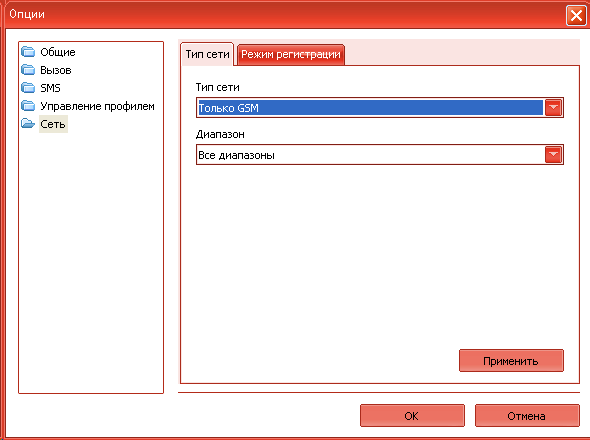
قد تواجه مشكلة أخرى. في
دعم أحدث طرازات المودم
بطاقة الشبكة الافتراضية ، ووفقًا لذلك متى
اتصال بالإنترنت
مثبتة من خلال هذه الشبكة الافتراضية
خريطة. لكن في بعض أجهزة الكمبيوتر بهذه الطريقة
قد يفشل الاتصال. أعراض
ما يلي - عند الاتصال ، يتوقف كل شيء
في مرحلة الحصول على عنوان IP بواسطة بطاقة الشبكة ، فإنه
لا يمكن الحصول عليها. يمكنك التغلب على هذه المشكلة
من خلال ضبط الطريقة التقليدية في الإعدادات
روابط
"RAS" (كمودم ، وليس كبطاقة شبكة):
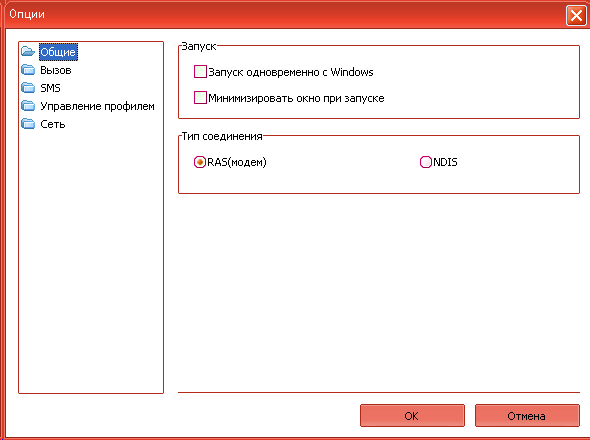
إذا لم يتعرف الجهاز اللوحي المحدد على أجهزة المودم بشكل طبيعي ، فسيتعين عليك العمل قليلاً. تحتاج أولاً إلى "شرح" المودم الذي يجب أن يعمل في وضع "المودم الوحيد" (يتم تعريفه في البداية على أنه قرص ضوئي يتم تثبيت برنامج التحكم وبرامج التشغيل منه). سيساعد برنامج 3GSW في التعامل مع هذه المهمة.- قم بتوصيل المودم ، قم بتشغيل البرنامج ، اضبط وضع "المودم الوحيد" ، قم بتوصيل المودم بالكمبيوتر اللوحي.
ولكن ليس كل أجهزة المودم تصلح لمثل هذه التأثيرات. إذا استمر اكتشاف المودم الخاص بك كمحرك أقراص ضوئية أو محرك أقراص فلاش (كما تراه العديد من الأجهزة اللوحية) ، فأنت بحاجة إلى استخدام برنامج Hyper Terminal. اتبع التعليمات:
- هواوي E173 ؛
- هواوي E1550.
حدد نوع الاتصال - "3G" ، في القائمة المنسدلة "USB 3G modem" حدد "Megaphone".
يجب أن تظهر الإعدادات المطلوبة تلقائيًا في الحقول المطلوبة.
هذه هي الإعدادات:
- اسم نقطة الوصول (APN)- إنترنت
- رقم - *99#
- اسم المستخدم- gdata
- كلمة المرور- gdata
لتفعيل الإعدادات ، انقر فوق الزر "تطبيق".
ميجافون LTE / 4G
يتم عرض أجهزة مودم Megafon التي تعمل مع هذه الإعدادات في الجدول أدناه.
في القائمة المنسدلة "نوع الاتصال بالإنترنت" ، حدد " 4G / LTE".
في حقل APN ، أدخل إنترنت.
للاتصال سوف تحتاج:
- مودم مع موصل هوائي ؛
- موصل محول (أصبع) ؛
- كابل للتوصيل بهوائي خارجي ؛
- الصاري أو القوس
- يستقبل الهوائي نفسه إشارة في نطاق UMTS-2100. يمكنك العثور على مجموعة واسعة من هذه الهوائيات في متجرنا.
العثور على الاتجاه الصحيح يتم عن طريق اللمس ، عن طريق تدوير الهوائي ومقارنة نتائج قوة الإشارة.
العيوب هي نفسها - تجد نفسك "مقيدًا" بالمكان الذي تم فيه تركيب النظام وحيث يذهب الكابل مع المودم ، فضلاً عن الكفاءة المنخفضة مع الإشارة الضعيفة.
تسجيل الدخول: gdata
كلمة المرور: gdata
إذا لم تتمكن من الاتصال بشبكة 3G بعد كل الخطوات التي اتخذتها ، فاتصل بمكتب Megafon لحل مشكلة الاتصال.
طلب كبير على اللاسلكي أجهزة المودم wifiتسبب في مشاكل مختلفة في الاتصال بالإنترنت. سيتم مراجعتها اليوم إعداد مودم ميجافون، لأنه أحد أشهر المشغلين. تشتمل تشكيلة الشركة المصنعة على أجهزة مودم 3G قياسية ، وتزداد شعبية خيارات LTE (4G). لاحظ أن الاتصال بالشبكة من خلال Megafon ، بغض النظر عن الجهاز ، يجب ألا يسبب صعوبات ، يكفي أن يكون لديك الحد الأدنى من مهارات الكمبيوتر واتباع التعليمات.
كيفية توصيل مودم Megafon بجهاز كمبيوتر محمول؟
توصيل مودم Megafon بجهاز كمبيوتر محمول يحتوي على ملف طريقة العرض القياسيةيكاد يكون مطابقًا لجهاز كمبيوتر سطح المكتب. الخطوة الأولى هي بدء تشغيل الكمبيوتر المحمول وتركه حتى يتم تحميل النظام بالكامل. عندما يتم تجهيز الأجهزة ، يمكنك متابعة التثبيت:
- قم بتوصيل الكمبيوتر المحمول والمودم عبر USB ؛
- يجب أن يُظهر الكمبيوتر المحمول إشعار تثبيت برنامج التشغيل المناسب. ثم يبدأ برنامج استخدام الإنترنت من Megafon تلقائيًا. أنت بحاجة إلى الانتظار حتى يتم الانتهاء من كلا الإجراءين ، وعادة ما يحدث كل هذا في غضون دقيقة واحدة ؛
- تحتاج إلى البدء - لوحة التحكم - النظام ؛
- بعد ذلك ، حدد "إدارة الأجهزة" وحدد ما إذا كان المودم مثبتًا بشكل صحيح. في حالة حدوث فشل ، سيتم عرض علامة تعجب بجوار اسم الجهاز ؛
- من الضروري تشغيل برنامج Megafon Internet والانتظار حتى تتم مزامنة الشبكة وتهيئتها. تتم الإشارة إلى نتيجة الإجراءات من خلال المؤشر الموجود على المودم ، وكذلك الرمز المقابل في التطبيق ؛
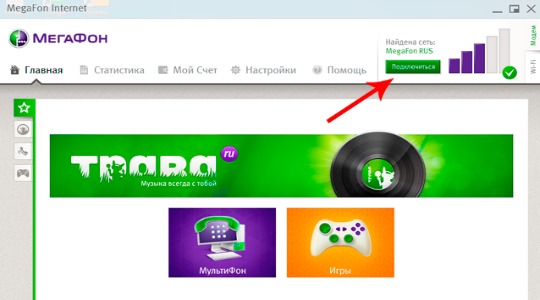
- هذا يكمل إجراء التثبيت ، يمكنك الاتصال بالإنترنت.
الاتصال بجهاز لوحي
في حالة الجهاز اللوحي ، فإن مسألة كيفية إعداد مودم Megafon لها حل أكثر تعقيدًا ، ولكن من الممكن تمامًا القيام بذلك إذا كان الجهاز يتمتع بالدعم اللازم.
كيفية التحقق من مودم Megafon على جهاز الكمبيوتر؟
تتصور Megafon مودم الكمبيوتر بنفس طريقة الكمبيوتر المحمول ولا يوجد فرق كبير في عملية التثبيت. تجدر الإشارة هنا فقط إلى أن كل شيء لا يسير دائمًا بسلاسة ويتم تثبيت برامج التشغيل في المرة الأولى. إذا لم يكن هناك إنترنت بعد ، بعد تنفيذ الإجراء الموضح في الفقرة الأولى ، وكان "إدارة الأجهزة" يحتوي على مكونات مثبتة بشكل غير صحيح ، فسيتعين عليك معالجتها.
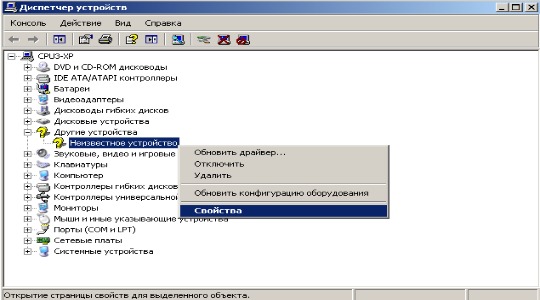
أسهل طريقة هي إزالة الجهاز من خلال الزر الأيمن ، وإعادة تشغيل الكمبيوتر ، بعد فصل المودم وإعادة توصيله.
إذا لم ينجح ذلك ، فيجب عليك إزالة الجهاز المكسور من المدير والانتقال إلى موقع الشركة المصنعة على الويب ، حيث توجد برامج التشغيل الرسمية ، وتحتاج إلى تثبيتها. ربما تحتاج إلى وميض المودم ، لكن هذا ليس ضروريًا في العادة.
يتطلب فتح مودم Megafon إزالة القيود المفروضة على استخدام بطاقات SIM من المشغل الأصلي فقط. بعد الإجراء ، يمكن إدخال بطاقات أخرى في الجهاز ، وستعمل.
لإزالة مثل هذا التقييد ، يجب عليك إدخال مفتاح خاص. يمكن الحصول عليها باستخدام البرامج والخدمات ، فمن الضروري فقط إعادة كتابة رمز IMEI على ظهر المودم. أحد خيارات إلغاء القفل هو برنامج Inspire Your Device الذي يمكن الحصول عليه من http://www.inspire-device.com/ru-RU/unlock.aspx.
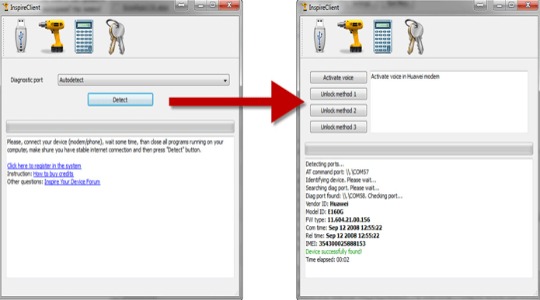
الآن يجب أن يكون استخدام مودم Megafon ممتعًا نظرًا لسرعته العالية وسهولة استخدامه ، لأن صعوبات الاتصال أصبحت شيئًا من الماضي.
إذا كان لا يزال لديك أسئلة حول موضوع "كيفية الاتصال وتكوين مودم Megafon على كمبيوتر محمول وجهاز لوحي وجهاز كمبيوتر؟" ، يمكنك طرحها في التعليقات
للأشخاص النشطين الذين يرغبون في أن يكونوا محدثين باستمرار ، يقدم مشغل الهاتف المحمول Megafon الإنترنت عبر الهاتف المحمول على شبكة 4G + / 3G / 2G من خلال سلسلة من أجهزة المودم Megafon المتصلة بالشبكة بتعرفة مصممة خصيصًا. وفقًا لتقدير المشتركين ، يتم تقديم ثلاثة خيارات للأجهزة ، تختلف في كلاهما مظهر خارجي، وكذلك من حيث قدراتهم.
ادوات
جميع الأجهزة مزودة بـ:
- جهاز؛
- شريحة جوال؛
- التزامات الضمان
- كابل USB؛
- تعليمات الاستخدام.
خصائص المودم
يتم عرض الخصائص المقارنة للأجهزة في الجدول أدناه:
|
مودم 4G + (LTE) |
مودم 3G М21-4 | 4G + (LTE) / مودم WiFi MegaFon Turbo حتى 100 ميجابت في الثانية | |
| اللون | الأسود | الأسود | أبيض |
| سرعة الاستقبال ، ميغابت في الثانية | 150 | 21,6 | 100 |
| الوزن (جرام. | 23 | 30 | 40 |
| فتحة لبطاقة ذاكرة | + | + | |
| معدل خاص | + | + | + |
| موصل الهوائي | TS9 | ||
| ضمان الصانع | 12 شهر |
كيفية الاتصال؟
لتوصيل الجهاز ، تحتاج إلى جهاز كمبيوتر أو كمبيوتر محمول. ليست هناك حاجة لضبط الإعدادات أو استخدام برامج التشغيل أو استخدام قرص قابل للإزالة. جميع المعلومات المطلوبة موجودة بالفعل في المودم. سيتعرف نظام تشغيل الكمبيوتر نفسه على الجهاز المتصل عبر موصل USB وسيقوم بتثبيته مع البرنامج المتصل باستخدام برنامج خاص. المستخدم مطالب فقط باتباع التعليمات بدقة. ليست هناك حاجة إلى إعدادات إضافية.
جودة الإشارة وقدرات الجهاز
من أجل الحصول على وصول عالي الجودة إلى الإنترنت 4G + / 3G / 2G ، يكفي أن تكون في منطقة تغطية مشغل الهاتف المحمول Megafon ، بما في ذلك أثناء التجوال. تنتقل جميع أجهزة المودم بسهولة تلقائيًا بين شبكات 4G + / 3G / 2G ، والتي يتم توفير القدرة على الاتصال بها المواصفات الفنية. ليست هناك حاجة لتكوين إضافي. الوصول إلى الإنترنت من خلال الجهاز متاح فقط لمشتركي شبكة Megafon ، مع تركيب بطاقة SIM. يتم شراء التعرفة الجديدة سهلة الاستخدام مع بطاقة SIM.
يتميز بمودم 4G + (LTE) M 150-2
الشراء يشمل:
- مودم USB M 150-2 ؛
- USIM - بطاقة
- موصل USB مع كابل ؛
- تعريفة خاصة و 14 يومًا من الإنترنت المجاني.
مودم USB 4G + (LTE) Megafon M 150-2 له تصميم حديث جميل ، مصمم باللون الأسود النبيل. الجسم مصنوع من البلاستيك. يوجد مؤشر ضوئي لمراقبة الاتصال ووضع التشغيل. بطاقة الذاكرة مصممة لسعة 32 جيجا بايت.
تبلغ سرعة استقبال 4G + (LTE) M 150-2 150 ميجابت في الثانية ، وقد تم تطوير جهاز لشبكات 4G و 3G و 2G. التبديل يتم تلقائيا. من أجل اختيار المودم المناسب عند الشراء في شبكة توزيع ، تحتاج إلى استشارة حول مدى توفر شبكة 4G في منطقة إقامتك.
عند شراء جهاز للحصول على عرض ترويجي ، تحصل على 30 غيغابايت من حركة المرور اليومية لحركة مرور مجانية وغير محدودة بأقصى سرعة في الليل. في غضون أسبوعين ، سيتم توفير الاتصال بالإنترنت وفقًا للمخطط التالي:
- حركة المرور اليومية - 30 غيغابايت ؛
- حركة المرور الليلية غير محدودة ، السرعة القصوى ؛
- تكلفة الخيار 749 روبل شهريا.
يتميز MegaFon 3G M21-4
عند شراء جهاز MegaFon 3G M21-4 ، يتلقى المشترك:
- مودم USB M21-4 ، سرعة التنزيل 21.6 ميجابت في الثانية ؛
- شريحة جوال؛
- موصل USB مع كابل ؛
- إنترنت غير محدود لمدة أسبوعين ؛
- الانتقال إلى تعريفة جديدة.
يعمل المودم بنجاح في شبكات 3G و 2G في منطقة التغطية المتنقلة Megafon. إعدادات إضافيةبالنسبة لـ MegaFon 3G M21-4 ليس ضروريًا.

يتميز بشبكة 4G + (LTE) / Wi-Fi MegaFon Turbo
يختلف الجهاز عن سابقيه في إمكانية استخدامه لتوزيع الواي فاي بمعدل نقل 50 ميجابت في الثانية.
ميزات المودم:
- سرعة التنزيل 100 ميجابت في الثانية ،
- سرعة الإرسال 50 ميجابت في الثانية ،
- التعريفة "Megafon-Online".
يتمتع المودم بإمكانية الوصول السريع إلى الإنترنت وإنشاء شبكة محلية قادرة على توفير الوصول إلى الإنترنت لما يصل إلى 10 أجهزة عبر Wi-Fi. حجمها صغير ، طولها 10 سم ، مصنوع من البلاستيك بتصميم حديث ، أبيض.

كيفية الاتصال؟
يمكنك شراء مودم USB والتبديل إلى تعريفة جديدة من خلال متجر متخصص عبر الإنترنت عن طريق تقديم طلب والاستفادة من التوصيل المجاني. يمكنك أيضًا التقاط الجهاز المحدد في أقرب صالون لمشغل الهاتف المحمول Megafon.
من أجل إبرام اتفاقية مع مشغل الهاتف المحمول Megafon ، يجب على المشترك زيارة صالون الاتصالات شخصيًا وحمل المستند الأصلي معه ، والذي يمكنه تأكيد هويته. إذا تم توصيل كيان قانوني ، يتم إبرام العقد نيابة عنه بواسطة ممثل مفوض.
كيف تتحقق من بقية حركة المرور؟
هناك ثلاث طرق يمكنك من خلالها التحقق من حركة المرور المتاحة:
- إرسال رسالة نصية قصيرة تحتوي على كلمة "رصيد" إلى الرقم 000102.
- اكتشف من خلال حسابك الشخصي.
- يحتوي الجهاز نفسه على برنامج يتم تنشيطه عند توصيل الجهاز بجهاز كمبيوتر. لتوصيله ، يجب النقر فوق المؤشر المقابل في الركن الأيمن السفلي من الشاشة.
البرامج الثابتة
نظرًا لحقيقة أن منتجات مشغل Megafon تعتبر الأفضل في السوق ، فإن عشاق ممتلكات شخص آخر يطرحون السؤال التالي: كيفية وميض مودم Megafon. على الرغم من عدم شرعية هذه الإجراءات ، تقدم الشبكة الكثير من الخيارات لهذه الإجراءات. بمساعدة برنامج خاص ، يتم الحصول على رمز ، والذي ، عند إدخاله في نافذة خاصة ، يفتح النظام. يمكن أن تضر هذه البرامج بجهاز الكمبيوتر الخاص بك وتؤثر على تشغيل جميع الأجهزة.
كيفية توصيل مودم Megafon؟
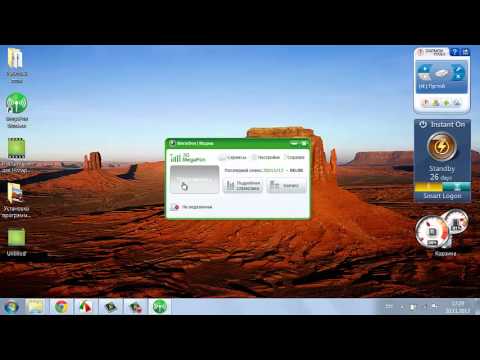

الإنترنت عبر الهاتف المحمول شائع جدًا اليوم ، لا سيما في المدن الكبرى. بعد ظهور معيار اتصالات الجيل الثالث ، بدأ القرن الإنترنت عبر الهاتف النقالوبدأت تظهر أجهزة مختلفة للاتصال به. أصبح الجهاز الأكثر شيوعًا هو مودم USB للإنترنت عبر الهاتف المحمول ، والذي يمكن توصيله بجهاز كمبيوتر محمول أو كمبيوتر واستخدام الإنترنت لاسلكيًا في أي مكان في المدينة حيث تمتد منطقة التغطية.
ومع ذلك ، لا يعرف كل من اشترى مودم USB كيفية الاتصال ، على سبيل المثال ، مودم Megafon.
كيفية توصيل مودم من Megafon
اليوم في سلسلة متاجر Megafon يمكنك شراء عدة أنواع من المودم:
- مودم 3G
- مودم 4G
- راوتر 4G.
تختلف في سرعة نقل البيانات والغرض منها. إذا احتاج مودم USB عادي إلى الاتصال بجهاز كمبيوتر ، فلا داعي لتوصيل جهاز توجيه ، لأنه ينشئ شبكة لاسلكية.
لتوصيل أجهزة مودم 3G و 4G بجهاز كمبيوتر محمول أو كمبيوتر ، تحتاج إلى:
- أدخل بطاقة SIM تم شراؤها خصيصًا للإنترنت في المودم قبل توصيل مودم USB.
- يمكنك توصيل الجهاز عندما يكون الكمبيوتر المحمول أو الكمبيوتر محملين بالكامل. أي عندما يظهر سطح المكتب. إذا قمت بتوصيل مودم USB في وقت سابق ، فقد لا يتمكن الكمبيوتر المحمول أو الكمبيوتر من رؤيته في النظام.
- بعد توصيل المودم ، سيقوم الكمبيوتر تلقائيًا بتثبيت برامج التشغيل بحيث يتم عرض المودم بشكل صحيح في النظام. عليك الانتظار حتى نهاية التثبيت.
- بعد تثبيت برامج التشغيل ، عند فتح "جهاز الكمبيوتر" ، سترى رمز المودم. بالنقر فوقه ، ستبدأ التثبيت التلقائي للبرنامج. تحتاج إلى تحديد لغة التثبيت وموقع التثبيت. يُنصح بعدم تغيير موقع التثبيت لمنع أخطاء البرنامج. انقر فوق "موافق" في نافذة اتفاقية الترخيص. بعد ذلك ، سيبدأ التثبيت نفسه ، والذي سينفذ الإجراءات اللازمة. في بعض الحالات ، قد تتوفر خيارات إضافية أثناء التثبيت. تحتاج فقط إلى تحديد ما تحتاجه. سيظهر اختصار للبرنامج على سطح المكتب بعد اكتمال العملية. أيضًا أثناء التثبيت ، يمكنك تحديد العناصر "وضعها في قائمة ابدأ" و "وضعها في شريط التشغيل السريع".
- قم بتشغيل البرنامج من الاختصار إذا لم يبدأ تلقائيًا بعد التثبيت.
تم تثبيت البرنامج الضروري لبدء تشغيل الإنترنت ويمكنك البدء في الإعداد.
كيفية إعداد مودم من Megafon
بعد تثبيت البرنامج على جهاز الكمبيوتر الخاص بك ، تحتاج إلى تكوينه بحيث يمكنك الوصول إلى الإنترنت دون مشاكل. لهذا:
- نقوم بتشغيل برنامج المودم من خلال اختصار على سطح المكتب ، في قائمة "ابدأ" أو من خلال لوحة التشغيل السريع.
- انقر فوق الزر "اتصال" للاتصال بالإنترنت. في هذه الحالة ، يجب توصيل مودم USB وتحويله إلى اللون الأخضر. إذا كان المودم مضاءًا باللون الأحمر ، فأنت بحاجة إلى العثور على نقطة في الغرفة حيث تكون إشارة الاتصال مستقرة. أيضًا ، في إعدادات الاتصال ، يجب عليك تحديد العناصر "3G فقط" أو "4G فقط" أو "تلقائيًا". من خلال تحديد أي من هذه العناصر ، ستقوم ببرمجة المودم للاتصال فقط بالشبكة مع الحد الأقصى لمعدل نقل البيانات. يجب الإشارة إلى العنصر "تلقائي" في حالة عدم وجود شبكة 3G أو 4G في المنطقة أو إذا كان الاتصال غير مستقر للغاية.
- للتحقق من الاتصال ، انتقل إلى أي موقع. على سبيل المثال ، يمكنك الذهاب إلى شبكة اجتماعية. إذا تم تحميل الصفحة بسرعة ، فهذا يعني أن الاتصال جيد. يجدر اختبار الغرفة على النقاط التي سيكون فيها الاتصال هو الأفضل. يجدر النظر في المسافة من برج الاتصالات ومواد جدران الغرفة وازدحام الشبكة. في الليل ، تكون الشبكة أقل تحميلًا ومعدل نقل البيانات أعلى من ذلك بكثير.
بالإضافة إلى ذلك ، يمكنك أيضًا قطع الاتصال بشبكة Megafon في أي وقت بالنقر فوق الزر "قطع الاتصال" ، وسيتم فصل هذا الإجراء. إذا كنت لا تعرف الوظيفة المسؤولة عن ماذا ، فلا يجب عليك تغيير إعدادات مودم USB بنفسك. خلاف ذلك ، يمكنك إلغاء جميع الإعدادات وسيتوقف المودم عن الاتصال بالشبكة.




